かわいいペットの写真をもっとかわいく!ウインクしているような加工をしてみよう

こんにちは。白石ふくです。みなさんは、インスタグラムになにを被写体とした写真や動画を投稿することが多いでしょうか。犬や猫、ハムスター、鳥など、ペットを飼っている方はかわいい写真や動画を投稿することが多いのでは。ペットも大事な家族の一員。かわいい瞬間をカメラでおさめたら、加工アプリを使ってもっとかわいくしたくなるものですよね。
そこで今回は、ペットを飼っている方におすすめの加工「#ウインクペット」ができる無料の加工アプリ「Beauty Plus」の使い方をご紹介します。
ハッシュタグ「#ウインクペット」をインスタグラム内で検索してみると、かわいい動物たちがウインクをしている写真が表示されます。加工方法はそれほど難しくないので、ぜひ試してみてください!
「Beauty Plus」とは
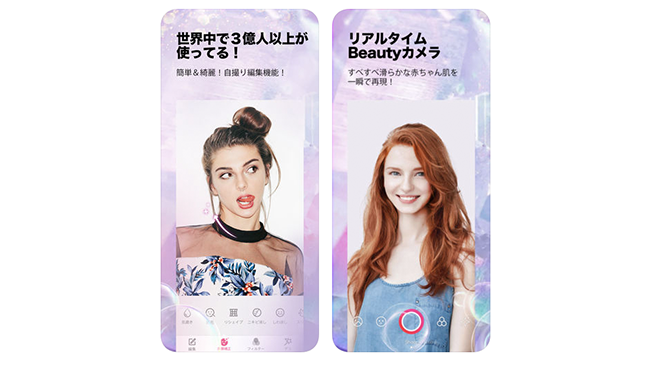
「Beauty Plus」とは、無料で使用できる写真撮影・加工アプリで、世界で3億以上ダウンロードされている超人気アプリです。人気の理由の1つは、特に顔写真の加工に関しては業界一とうわさされるほどの修正力。
細かくエフェクトを調節できたり、パーツごとに修正加工できたりと、盛れる加工アプリを探している方にはとってもおすすめです!
入手方法
ペットがもっとかわいくなっちゃう!「#ウインクペット」加工をしてみよう
「#ウインクペット」は、Beauty Plusを使用してペットの写真を加工し、まるでウインクをしているようなかわいい写真に仕上げた投稿についているハッシュタグです。ハッシュタグ「#ウインクペット」を調べてみると、ほんとうにペットたちがウインクをしているようなかわいすぎる写真がたくさん投稿されています。
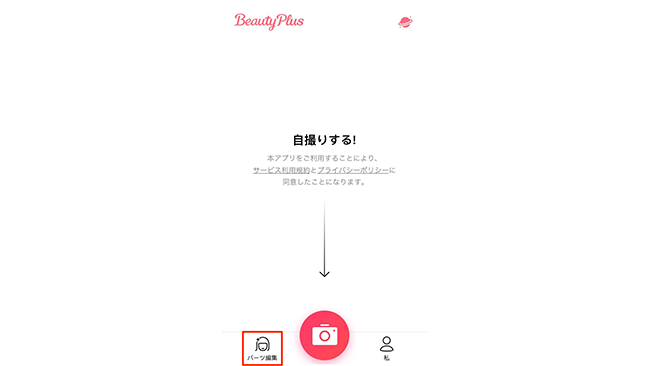
まず最初に、加工する写真をカメラロール内に用意しておきます。写真の用意ができたらアプリをインストールして起動し、最初の画面で「パーツ編集」をタップしてください。
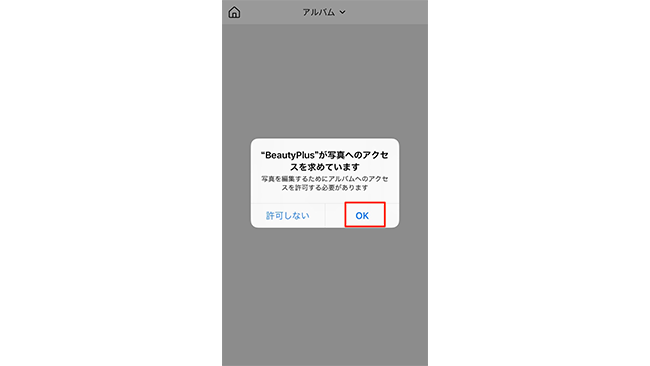
アプリを初めて使用する場合は、アプリがスマートフォンのカメラロールへアクセスすることを許可するか問う画面が表示されますので「OK」をタップしてください。
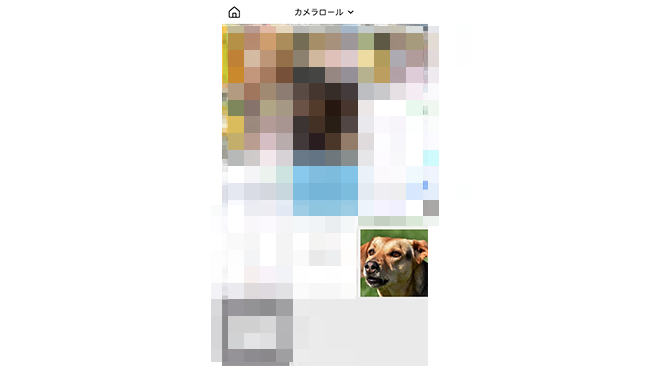
カメラロールの一覧が表示されますので、加工したいペットの写真を選択します。
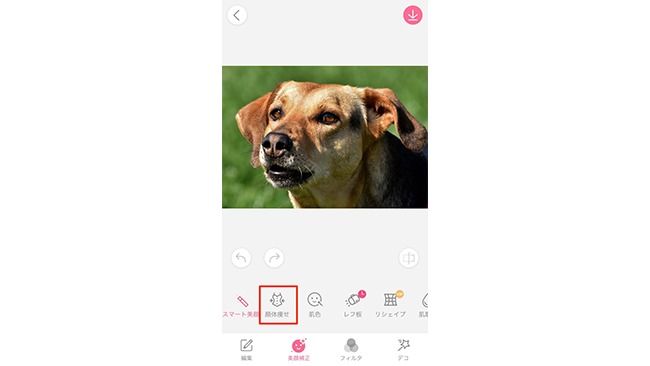
加工画面が表示されますので、画面下のメニューから「顔体痩せ」を選択します。
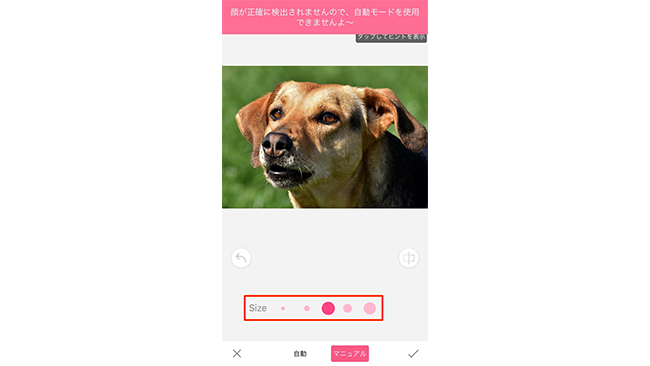
人間の自撮り写真ではないためアプリが顔を認識できず、画面上部に「顔が正確に検出されませんので、自動モードを使用できませんよ〜」という注意が表示されますが、ここでは無視して大丈夫。「Size」でペンの太さを指定して、ペットの目を加工します。
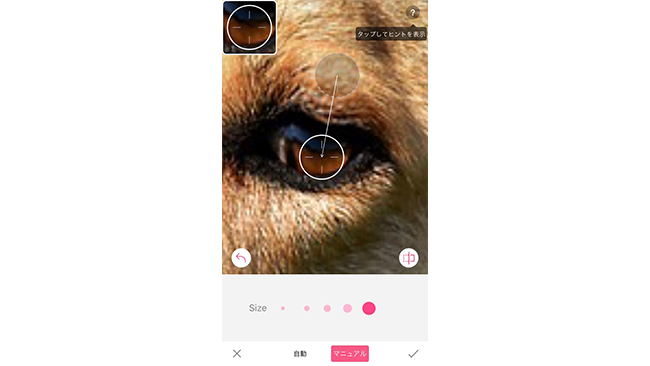
上手にウインクをつくるコツは、写真の目の部分を2本指で拡大して加工すること。試してみるとわかりますが、目の上から下に向かって1本指で線をひくように動かすと、動かした部分が細くなっていきます。この作業を繰り返すと、ペットがウインクをしているような写真に仕上がります。
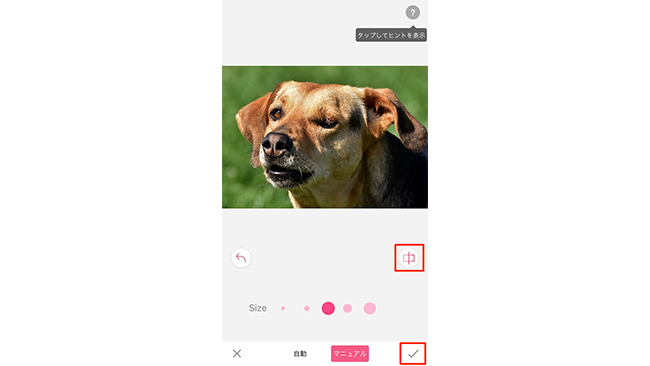
ウインク加工をしながら元の写真を確認したいときは、上画像の赤枠部分を指で押さえみましょう。押さえている間は元写真が表示され、指を離すと加工写真が表示されます。ウインク加工ができたら、画面右下のチェックアイコンをタップしてください。
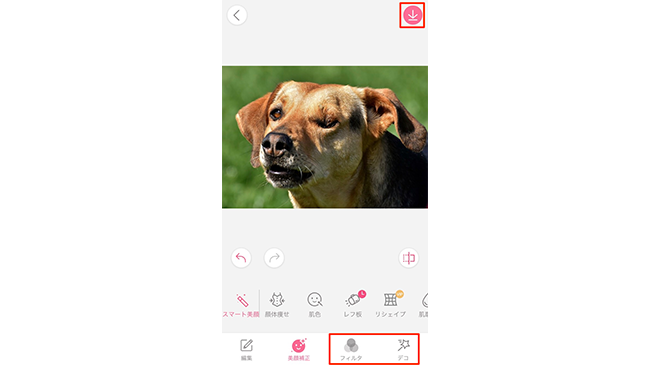
加工画面に戻りますので、フィルターやデコ加工などを行います。すべての加工が終了したら、画面右上の矢印アイコンをタップして保存しましょう。
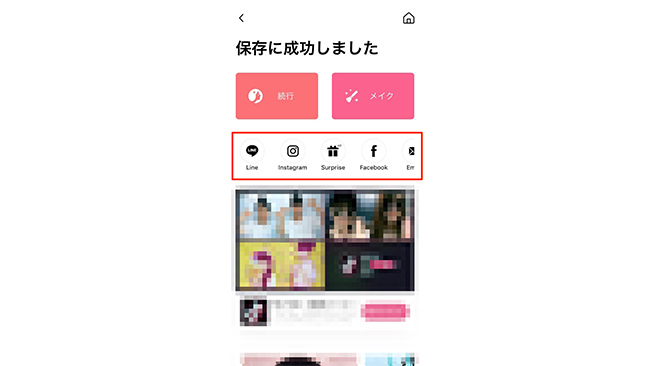
カメラロールへは自動で保存されます。インスタグラムなどへシェアする場合は、各アイコンをタップしてシェアしてください。
まとめ
もちろんペットだけではなく自撮り写真やお子さんの写真なども同じ方法で加工できちゃいます。筆者もチャレンジしてみたのですが、ペットの写真をウインクさせるよりも難しく、少し不自然になってしまいました…。
しかし難度か練習を重ねて、さらにフィルターやデコ加工などをすれば、一見ほんとうにウインクしているような写真に仕上げられそうです!ぜひチャレンジしてみてくださいね!
以上、白石ふくでした。


